Filesharing-Einstellungen
Sie können sowohl in der Service-Provider-Ansicht (Tools & Einstellungen > Filesharing) als auch in der Power-User-Ansicht (Tools & Einstellungen > Filesharing) auf die Filesharing-Einstellungen zugreifen.
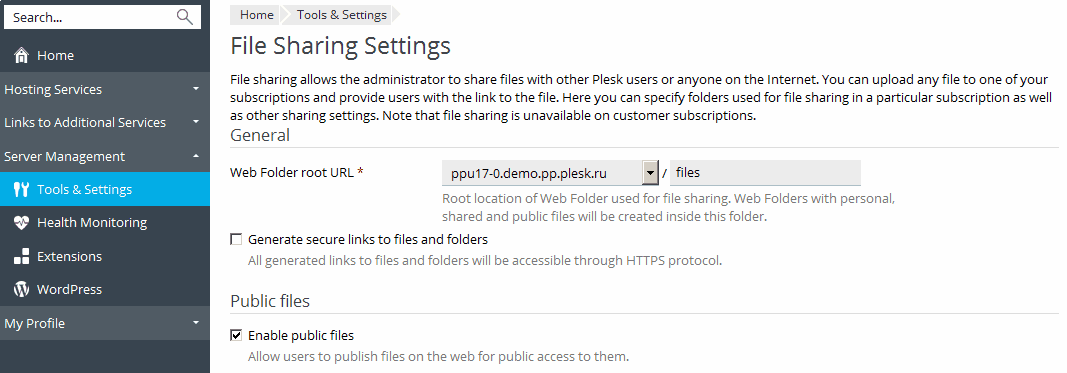
So richten Sie das Filesharing in Plesk ein:
-
Öffnen Sie die Seite mit den Einstellungen für das Filesharing.
-
Die Webordner-Root-URL definiert die URL für den Zugriff auf den von Filesharing-Services genutzten Stammwebordner. Wenn Sie das Stammverzeichnis des für Filesharing verwendeten Webordners ändern möchten, wählen Sie den Hostnamen, den Domainnamen oder die IP-Adresse aus und geben einen Ordnernamen an.
Alle anderen Filesharing-Webordner werden in dem oben angegebenen Ordner erstellt. Die resultierende URL dient zur Bereitstellung des für das Filesharing verwendeten Stammwebordners.
-
Wenn Plesk sichere Links zum Schutz von Dateiübertragungen mit SSL/TLS-Verschlüsselung generieren soll, aktivieren Sie das Kontrollkästchen Sichere Links zu Dateien und Ordnern erstellen.
-
Wenn Sie Plesk Benutzern ermöglichen möchten, hochgeladene Dateien zu veröffentlichen und diese Dateien allen Website-Besuchern zugänglich zu machen, aktivieren Sie das Kontrollkästchen bei Öffentliche Dateien freischalten.
- Wenn Sie den Ordner für die Speicherung der öffentlichen Dateien ändern möchten, geben Sie einen neuen Ordnernamen in das Feld Speicherort für die öffentlichen Dateien ein.
- Wenn Sie die URL für schreibgeschützten Besucherzugang ändern möchten, geben Sie eine neue URL in das Feld URL, um auf öffentliche Dateien zuzugreifen ein.
-
Wenn Sie den Upload von Dateien in einen passwortgeschützten Ordner zulassen möchten, der für berechtigte Partner oder Kunden zugänglich ist, aktivieren Sie die Option Passwortschutz für öffentliche Dateien aktivieren und geben Sie den Benutzernamen und das Passwort für den Zugriff auf den Ordner an.
- Wenn Sie den Ordner für die Speicherung der passwortgeschützten Dateien ändern möchten, geben Sie einen neuen Ordnernamen in das Feld Speicherort für die passwortgeschützten Dateien ein.
-
Klicken Sie auf OK.